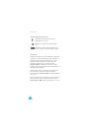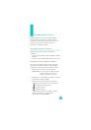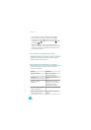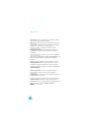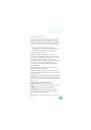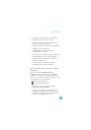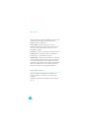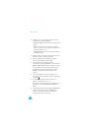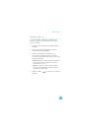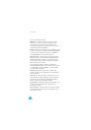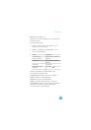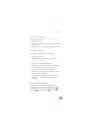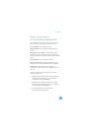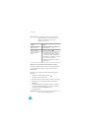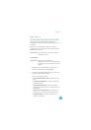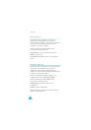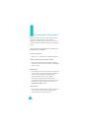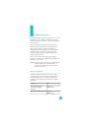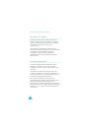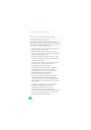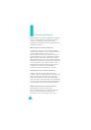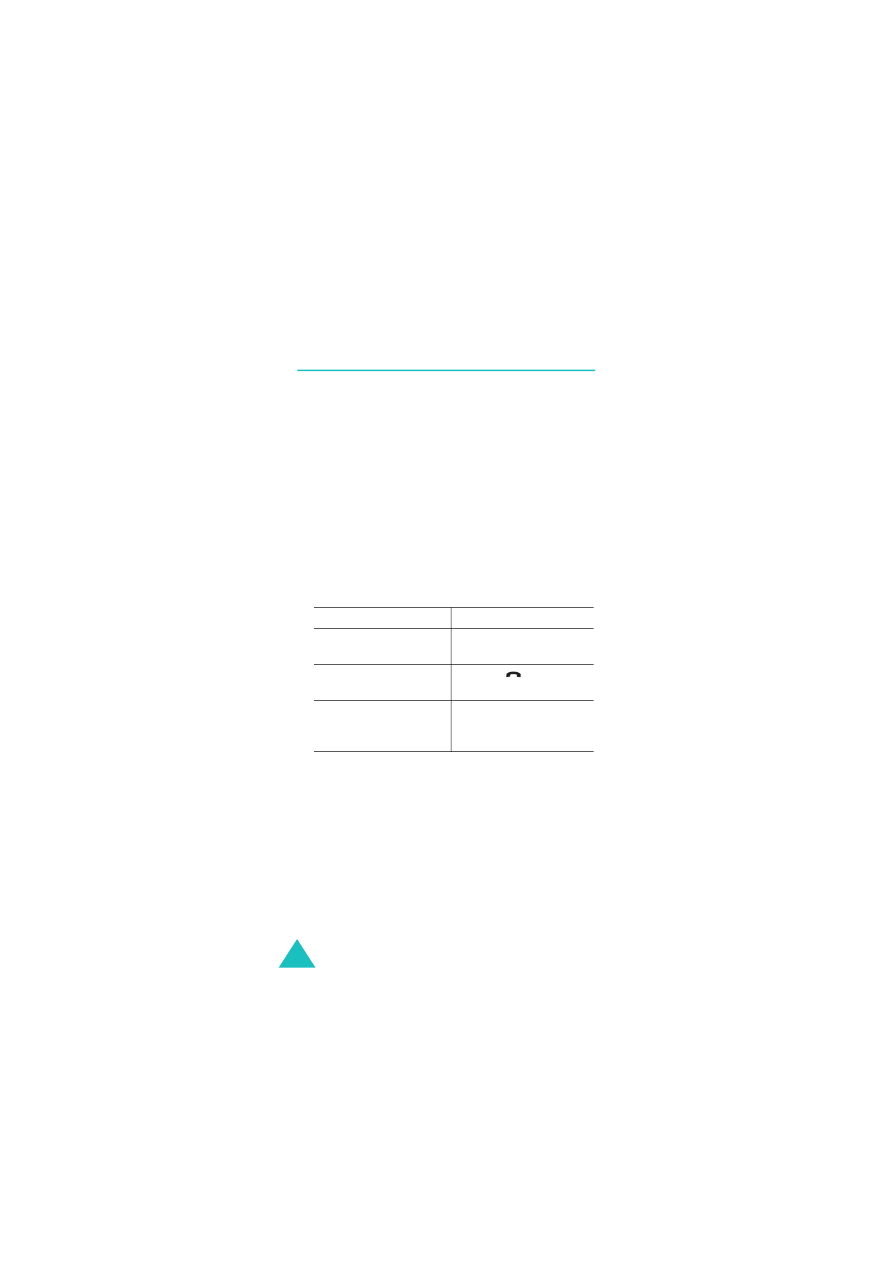
Функции вызова
28
Просмотр пропущенных вызовов
Если по какой либо причине вы не можете ответить на
вызов, то можно определить, кто вам звонит, а затем
позвонить этому абоненту.
Число пропущенных вызовов отображается на экране в
режиме ожидания сразу после того, как вызов был
пропущен.
Чтобы сразу же просмотреть пропущенные вызовы,
выполните следующие действия.
1. Нажмите программную клавишу Просмотр.
Отображается номер вызова, который был
пропущен последним (если он доступен).
Редактирование номера пропущенного
вызова
Примечание: если номер пропущенного вызова
недоступен, опция Правка номера не
отображается.
1. Нажмите программную клавишу Опции.
2. Нажимайте клавишу "Вверх" или "Вниз" для
выделения опции Правка номера.
2. Чтобы...
Нажмите...
прокрутить
пропущенные вызовы
клавишу "Вверх" или
"Вниз".
позвонить по
отображаемому номеру
клавишу
.
отредактировать или
удалить номер
пропущенного вызова
программную клавишу
Выбрать. Смотрите
ниже.